1、当你打开Word出现上图的提醒时,你就会发现,你直接按关闭键都不管用了,这时你只有点击发送错误报告,进入安全模式的Word页面之后再点击关闭键。不然只会没完没了的按关闭键。

2、之后,咱们先关闭Word,然后打开我的电脑,进入本地磁盘C,就是我们常说的C盘。
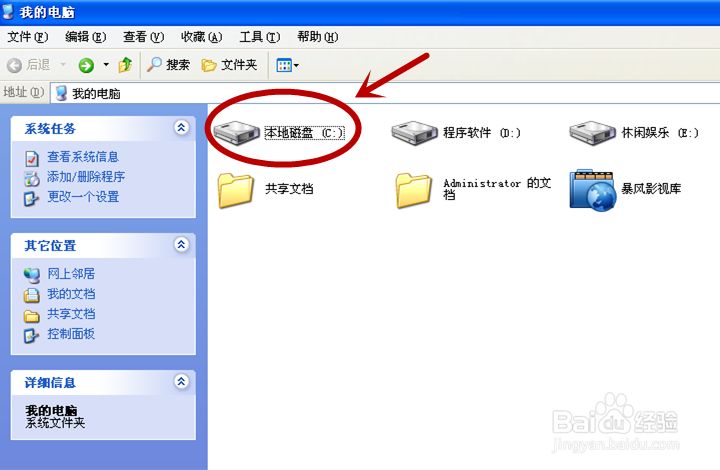
3、在C盘中找到文件Documents and Settings文件夹,点击进入,接下来就是漫长的寻找文件夹之路。

4、按照小编标出来的文件夹,一个个的打开。
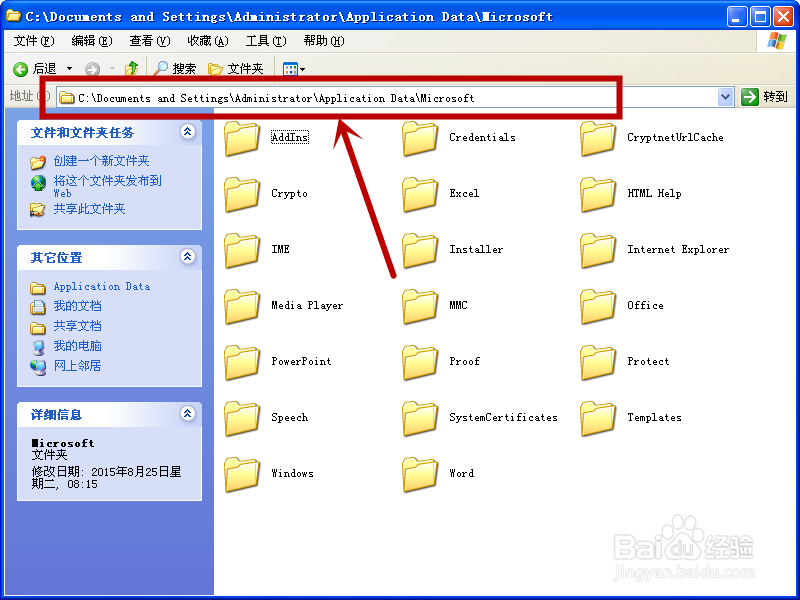

5、直到打开Application Data文件夹找到Templates文件夹,然后打开。

6、我们就可以看到Normal.dot这个文件,然后直接删除就行了。

7、然后紧接着再次打开Word试试,现在就可以正常使用了吧。